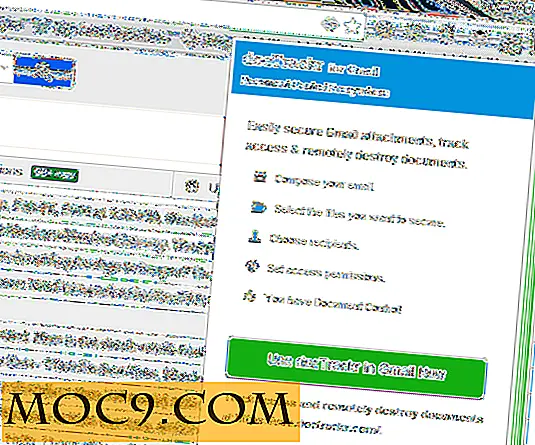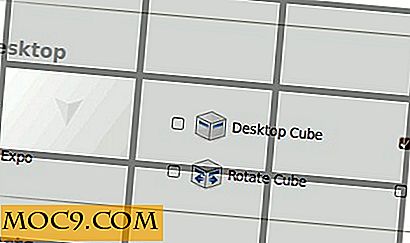Testa din fläckiga dators RAM med Windows Memory Diagnostic
Detta är ett gästpost från Keith
Den fläckiga datorn (som det ofta hänvisas till) är en dator som normalt fungerar mestadels, men avbryter tillfälligt aktiva program, levererar obscura felmeddelanden eller startas helt om. Så, vad orsakar fläckigt PC-syndrom? Även om det inte finns något svar, är en av de vanligaste orsakerna till följd av dåligt slumpmässigt åtkomstminne (RAM för kort).
Random Access Memory (RAM)
Slumpmässigt åtkomstminne är hårdvarukomponenten i din dator som ansvarar för körning och körning av programvara (oavsett om det är program som Microsoft Word och Adobe Photoshop eller operativsystem som Windows Vista och Windows 7). Problemet är att när denna RAM har blivit helt eller delvis felaktig, kommer din maskin plötsligt att försöka utföra eller köra datorinstruktioner som inte längre är meningsfulla. I en alltför enkel värld skulle dubbelklickning på Microsoft Word berätta för din dator att ladda upp Microsoft Word (till RAM) så att du då kan använda den. En dator med dålig RAM kan dock bara ladda en del av Microsoft Word korrekt. Följaktligen kommer det över en massa information som det inte förstår, och kraschar.
Det är ganska svårt att bestämma om en viss hårdvarukomponent behöver reparera. Lyckligtvis, med avseende på RAM, finns det flera välprövade, rimligt tillförlitliga, fria applikationer som utför den nödvändiga testningen med liten användarinput.
Testa RAM
Två av de bästa alternativen för RAM-test är Memtest och Windows Memory Diagnostic (vi kommer att fokusera på den senare i den här artikeln). Windows Memory Diagnostic är ett program som i grunden går igenom ditt RAM och kontrollerar varje del av det. Det gör detta genom att skriva en bit av information, säg orden " datorreparation " till RAM och sedan läsa denna information tillbaka. Om RAM-minne returnerar relevant information, " datorreparation " i vårt exempel, är det här avsnittet bra. Om dock RAM returnerar någonting annat, till exempel "katter" så är det en grundläggande fel och du kommer sannolikt att behöva köpa nytt minne från din lokala datorbutik.
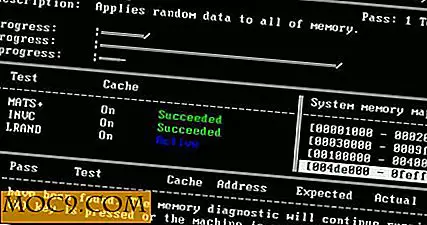
Så hur använder man Windows Memory Diagnostic anyways? Gå över till Windows Memory Diagnostics webbsida och hämta filen mtinst.exe .
1. Dubbelklicka på den nedladdade filen för att köra Windows Memory Diagnostic Setup (du måste acceptera avtalet innan du kan fortsätta).
2. I huvudinställningsfönstret måste du välja alternativet "Spara cd-bild till disk" (om du fortfarande använder en diskett på din dator). Du kommer att bli uppmanad att välja en plats för att spara windiag.iso- filen.

3. Bränn denna iso-fil till en CD / DVD.
4. Starta om datorn och starta den med den här cd-skivan eller dvd-skivan. Du kan behöva gå till ditt BIOS för att ändra uppstartssekvensen för att kunna starta från cd-skivan.
Nu är allt du behöver göra, vänta och titta. Vänta på Windows Memory Diagnostic för att slutföra ett pass och se sedan på undersidan av skärmen för eventuella felmeddelanden. Om felmeddelanden inträffar är datorns RAM sannolikt rostat och du måste få den servad av en datorverkstad eller ersätta minnet själv. Om inga felmeddelanden inträffar är ditt minne troligt ok, och du måste leta efter någon annanstans vad gäller datorns problem.
Slutligen, när du är klar, var noga med att stänga av datorn, eftersom Windows Memory Diagnostic fortsätter att köras tills du manuellt stoppar det.
Det är allt.